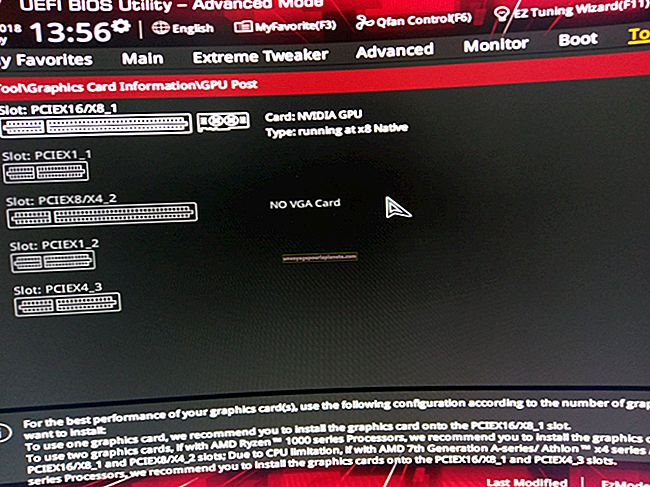Cách cấu hình lại một hàng ngang thành một cột dọc trong Excel
Khi định cấu hình dữ liệu trong trang tính Microsoft Excel, bạn có thể nhận ra rằng thông tin bạn đã nhập vào các hàng có ý nghĩa tốt hơn trong các cột hoặc ngược lại. Ví dụ: bạn đặc biệt có khả năng gặp phải sự cố này khi nhập nhiều dữ liệu hơn vào một trang tính và phát hiện ra rằng với thông tin mới của mình, bạn sẽ cần nhiều cột bổ sung để dữ liệu của bạn sẽ cuộn khỏi màn hình. Thay vì nhập lại dữ liệu của bạn hoặc sắp xếp lại từng ô một, bạn có thể chuyển đổi các hàng và cột của mình bằng một thao tác đặc biệt trên một lệnh Excel quen thuộc.
1
Chọn tất cả các hàng hoặc cột mà bạn muốn hoán vị. Nhấn "Ctrl-C" để sao chép dữ liệu của bạn vào khay nhớ tạm.
2
Bấm vào một ô trong vùng không sử dụng trên trang tính của bạn. Chuyển sang tab Trang đầu của Ruy-băng Microsoft Excel và tìm nhóm Bảng tạm của nó.
3
Nhấp vào mũi tên bên dưới mục "Dán" và chọn "Chuyển đổi". Excel sẽ dán các hàng đã sao chép của bạn dưới dạng cột hoặc các cột đã sao chép của bạn dưới dạng hàng.
4
Kiểm tra dữ liệu đã dán của bạn để xác minh rằng tất cả thông tin của bạn khớp với nguồn mà bạn đã sao chép nó. Xóa dữ liệu ban đầu của bạn khi bạn chắc chắn rằng kết quả đã dán của bạn khớp với nó.